
coreldraw x4简体版32位
官方版- 软件大小:459.60 MB
- 软件语言:简体中文
- 更新时间:2020-09-17
- 软件类型:国产软件 / 图像处理
- 运行环境:WinAll, WinXP, Win7, Win10
- 软件授权:免费软件
- 官方主页:https://www.coreldrawchina.com/
- 软件等级 :
- 介绍说明
- 下载地址
- 精品推荐
- 相关软件
- 网友评论
coreldraw x4 32位中文版是众多用户推荐的图形图像设计软件,拥有最流畅的运行速度,最清爽的界面设定,功能丰富,能随意制作出需要的矢量图形,并且还能有效的提升工作效率,非常不错,有需要的用户快来下载使用吧!
cdrx4安装包介绍:
coreldraw x4是商业设计和美术设计必备图形图像软件。coreldraw x4整合了抓图工具capture、点阵图矢量图转换工具trace、剪贴图库与像素编辑工具paint,还增加了对大量新文件格式的支持,还整合了操作系统的桌面搜索功能。
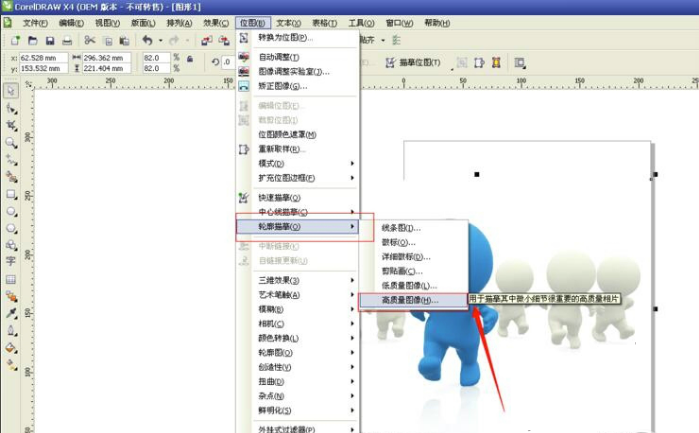
cdrx4软件使用技巧:
制作立体盒子
1、使用矩形工具绘制矩形
新建一个a4项目,先使用矩形工具绘制出一个矩形,调整好位置和大小。
注意创建出的矩形是长方形还是正方形影响不是很大,这里小编就以长方形为例。
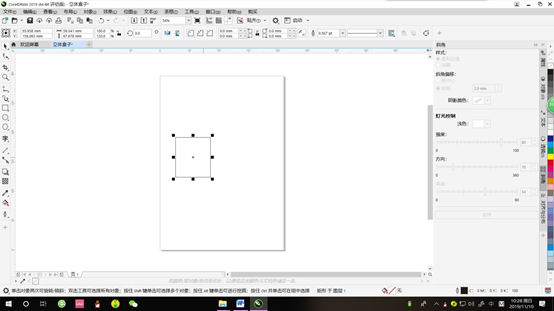
2、对矩形进行填充
矩形框画好以后单击交互式填充工具,选择底纹填充。其他的例如向量图样、位图图样填充也可以。
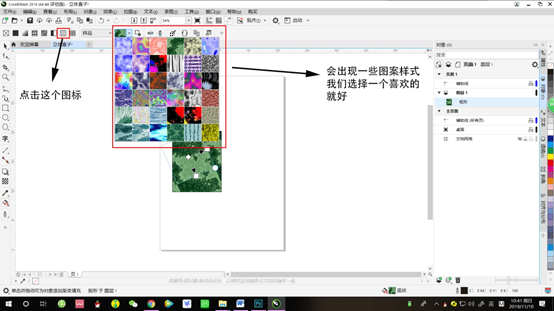
3、对填充部分进行调整
调整图案区域大小,拖动三个滑块各有不同效果。
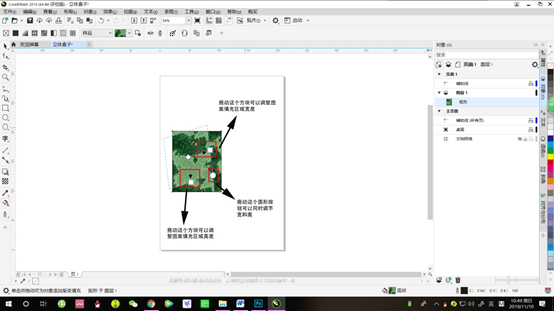
4、对矩形进行变形
在填充完成之后双击矩形,选择侧边部分向上拉进行斜切,注意角度不要过大自己把握好即可。

5、对矩形进行对称处理
在这里使用对象里的对称工具,对矩形进行对称处理。
注意:进行对称操作前要先把矩形复制(ctrl+d)出来一个以方便之后操作使用。
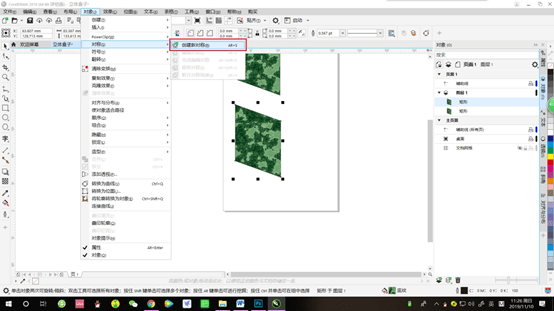
6、对矩形进行移动并对称
移动刚刚复制出来的那个矩形的位置,之后对它也进行与上一步相同的对称操作。
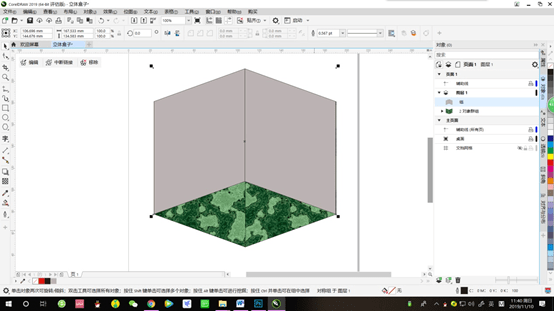
7、画出盒子盖
调整图形排列顺序使灰色部分到页面背面(快捷键ctrl+end)。
并通过相同操作给盒子加上盖子,注意近大远小的基本透视原理。

图像处理类常用快捷键:
1.选择多个对象(shift)
2.绘制正圆或正多边形(ctrl)
3.后移一层:将选定对象按照对象的堆栈顺序放置到向后一个位置(ctrl)+(pgdn)
4.前移一层:将选定对象按照对象的堆栈顺序放置到向前一个位置(ctrl)+(pgup)
5.移至底层:将选择的对象放置到最后面(shift)+(pgdn)
6.移至顶层:将选择的对象放置到最前面(shift)+(pgup)
7.擦除图形的一部分或将一个对象分为两个封闭路径(x)
8.垂直对齐选择对象的中心(c)
9.垂直定距对齐选择对象的中心(shift)+(a)
10.垂直分散对齐选择对象的中心(shift)+(c)
11.将文本更改为垂直排布(切换式)(ctrl)+(.)
下载地址
- Pc版
coreldraw x4简体版32位 官方版
精品推荐
- coreldraw

coreldraw 更多+
coreldraw软件是内涵丰富功能的设计类软件,主要用于图片、矢量图的编辑和设计,有着较高的受众率,无论是学生还是设计工作者都适用,是大家常用的软件之一。通过使用coreldraw软件,用户可以轻松设计出自己想要的图片作品,为你的学习和工作提供了方便。
-

cdr2025登录版 v25.0.0.17 电脑版 1.70 MB
下载/简体中文 v25.0.0.17 -

coreldraw2019安装包 中文版 1.70 MB
下载/简体中文 中文版 -

coreldraw x6 32位/64位 简体版 10.80 MB
下载/简体中文 32位/64位 简体版 -

coreldraw x6 64位 中文版 10.80 MB
下载/简体中文 中文版 -

coreldraw x5中文版 简体版 143.00 MB
下载/简体中文 简体版 -

coreldraw x7安装包 正版 10.84 MB
下载/简体中文 正版 -

coreldraw x3绿色版 中文版 631.00 KB
下载/简体中文 中文版 -

coreldraw x3 v13.0 免费版 386.00 MB
下载/简体中文 v13.0
本类排名
本类推荐
装机必备
换一批- 聊天
- qq电脑版
- 微信电脑版
- yy语音
- skype
- 视频
- 腾讯视频
- 爱奇艺
- 优酷视频
- 芒果tv
- 剪辑
- 爱剪辑
- 剪映
- 会声会影
- adobe premiere
- 音乐
- qq音乐
- 网易云音乐
- 酷狗音乐
- 酷我音乐
- 浏览器
- 360浏览器
- 谷歌浏览器
- 火狐浏览器
- ie浏览器
- 办公
- 钉钉
- 企业微信
- wps
- office
- 输入法
- 搜狗输入法
- qq输入法
- 五笔输入法
- 讯飞输入法
- 压缩
- 360压缩
- winrar
- winzip
- 7z解压软件
- 翻译
- 谷歌翻译
- 百度翻译
- 金山翻译
- 英译汉软件
- 杀毒
- 360杀毒
- 360安全卫士
- 火绒软件
- 腾讯电脑管家
- p图
- 美图秀秀
- photoshop
- 光影魔术手
- lightroom
- 编程
- python
- c语言软件
- java开发工具
- vc6.0
- 网盘
- 百度网盘
- 阿里云盘
- 115网盘
- 天翼云盘
- 下载
- 迅雷
- qq旋风
- 电驴
- utorrent
- 证券
- 华泰证券
- 广发证券
- 方正证券
- 西南证券
- 邮箱
- qq邮箱
- outlook
- 阿里邮箱
- icloud
- 驱动
- 驱动精灵
- 驱动人生
- 网卡驱动
- 打印机驱动
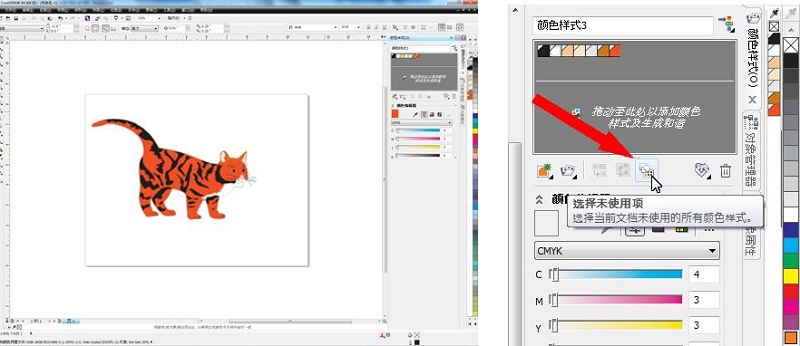















































网友评论